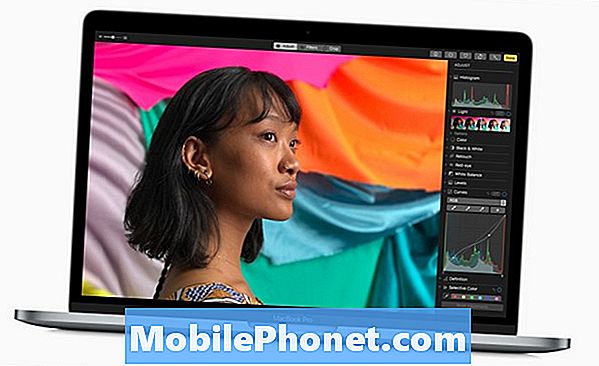Obsah
Niekedy nezostávame pri tej istej aplikácii veľmi dlho a máme tendenciu neočakávane otvárať ďalšie aplikácie. Rovnako ako funkcie iných zariadení so systémom Android a iOS, aj Galaxy S10 Plus dokáže otvárať viac aplikácií súčasne. Vďaka výkonnému procesoru môžete bez oneskorenia prechádzať oveľa viac po obrazovke. V tomto článku vám poskytneme podrobné kroky týkajúce sa navigácie na viacerých obrazovkách, takže pokračujte v čítaní.
Ak však máte ďalšie problémy, navštívte našu stránku na riešenie problémov, pretože sme sa už venovali niektorým z najbežnejších problémov s týmto zariadením. Prejdite si stránku a nájdite problémy, ktoré sa vám podobajú. Môžete použiť riešenia, ktoré sme navrhli. Ak stále potrebujete našu pomoc, vyplňte náš dotazník a kliknutím na tlačidlo odoslať nás kontaktujte.
Sprievodca navigáciou na viacerých obrazovkách v Galaxy S10 Plus
- Predpokladali by sme, že sa nachádzate v ponuke aplikácií. Vyberte a otvorte aplikáciu v zariadení.
- Postup opakujte niekoľkokrát, podľa toho, koľko aplikácií chcete otvoriť.
- Keď skončíte. Klepnite na tri zvislé ikony na navigačnom paneli vedľa tlačidla Domov.
- Potom sa zobrazí všetky aplikácie, ktoré ste otvorili.
- Ak chcete navigovať, posuňte prstom nahor a nadol a vyberte, ktorú obrazovku chcete otvoriť, potom na ňu klepnite.
- Ak chcete aplikáciu odstrániť, jednoducho po nej prejdite prstom doprava.
- Ak sa chcete vrátiť na domovskú obrazovku, klepnite na tlačidlo domovskej stránky.
To je všetko. Dúfame, že vás tento článok mohol viesť. Ocenili by sme, keby ste nám pomohli rozšíriť túto informáciu. Ak je to pre vás užitočné, zdieľajte tento príspevok. Ďakujem pekne za prečítanie!
ČÍTAJTE TIEŽ: Ako vyčistiť medzipamäť a dáta aplikácií na Samsung Galaxy S10 Plus
Spojte sa s nami
Sme vždy otvorení vašim problémom, otázkam a návrhom, takže nás môžete kedykoľvek kontaktovať vyplnením tohto formulára. Toto je bezplatná služba, ktorú ponúkame, a nebudeme vám za ňu účtovať ani cent. Upozorňujeme však, že každý deň dostávame stovky e-mailov a je nemožné, aby sme odpovedali na každý z nich. Sme si však istí, že si prečítame každú správu, ktorú dostaneme. Pre tých, ktorým sme pomohli, povedzte nám, prosím, zdieľanie našich príspevkov so svojimi priateľmi alebo jednoducho označte, že sa vám páči naša stránka na Facebooku, alebo nás sledujte na Twitteri.
RELEVANTNÉ PRÍSPEVKY:
- Ako zmeniť tapetu a tému na vašom Galaxy S10 Plus
- Ako pridať aplikácie a widgety na domovskú obrazovku Samsung Galaxy S10 Plus
- Samsung Galaxy S10 Plus sa zobrazuje „Bohužiaľ sa fotoaparát zastavil“